Overwatch (OW) 2: como obter mais FPS
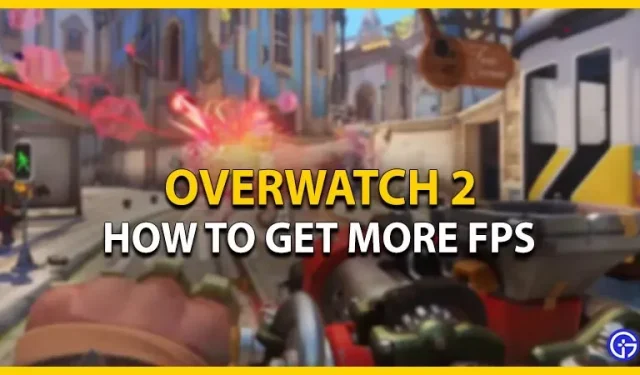
O lançamento de Overwatch 2 não foi tão tranquilo quanto a Blizzard planejou originalmente. Como a maioria dos videogames com serviços ao vivo, OW 2 teve alguns problemas e bugs. Embora a maioria desses problemas esteja fora de controle, os jogadores estão procurando maneiras de aumentar seu FPS. Este é um dilema complicado, já que você não pode permitir quedas de quadros enquanto joga FPS. Não se preocupe, confira nosso guia sobre como aumentar ou obter mais FPS em Overwatch 2.
Como aumentar ou obter mais FPS em Overwatch 2
Antes de prosseguir com qualquer configuração ou método, recomendamos que você atualize seu sistema operacional e Overwatch 2. Junto com isso, certifique-se também de que seus drivers gráficos estejam atualizados para a versão mais recente. Portanto, a melhor maneira de aumentar o FPS no OW 2 é ajustar ou alterar as configurações do jogo. Você pode ir para as opções e selecionar a guia Vídeo.
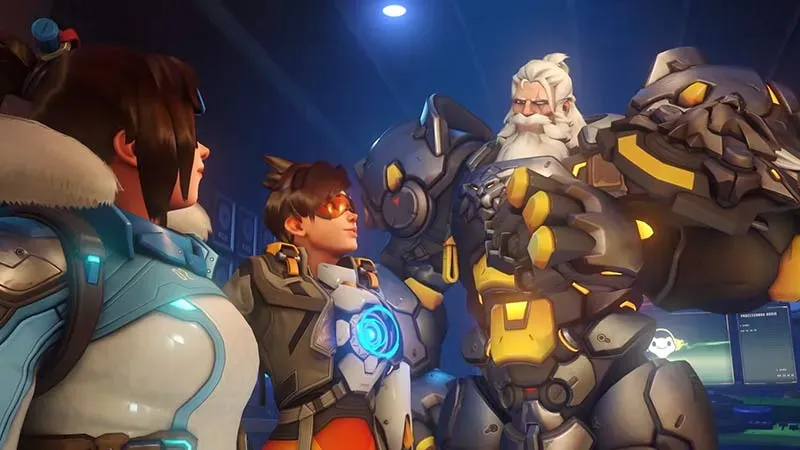
Aqui estão todas as configurações de vídeo que você pode ajustar para obter mais FPS:
- Modo de exibição: tela cheia
- Exibição de destino: melhor correspondência
- Resolução: resolução nativa
- Campo de visão: 103
- Proporção: proporção nativa
- Sincronização Vertical: Desligado
- Buffer Triplo: Desativado
- Reduzir buffer: ativado
- Exibição de estatísticas de desempenho: Ligado
- NVIDIA Reflex: ativado
- Limite de FPS: preferência pessoal. Você pode definir um limite de FPS para equilibrar a taxa de atualização do seu monitor. Isso fornecerá menos carga ao seu dispositivo.
- Limite de taxa de quadros: certifique-se de que corresponda à taxa de atualização do seu monitor.
- Escala de Renderização: Automática
- Configurações de taxa de quadros: Personalizado (de acordo com sua preferência)
- Qualidade Gráfica: Personalizada
- Escala de renderização: 75% por cento
- Upsampling de qualidade superior: padrão
- Qualidade da textura: baixa ou média
- Qualidade de filtragem de textura: Médio – 2x
- Detalhe do nevoeiro local: baixo ou médio.
- Reflexões Dinâmicas: Desligado
- Detalhe da Sombra: Desativado Embora recomendemos desativar essa configuração durante partidas competitivas, você pode tentar ativá-la em partidas regulares.
- Detalhe do modelo: médio ou alto (conforme sua preferência)
- Detalhe dos Efeitos: Baixo
- Qualidade do raio: baixa. Recomendamos deixar essa configuração baixa ou média, pois esse pode ser um dos motivos para a perda de quadros.
- Qualidade anti-aliasing: Desligado
- Qualidade de refração: baixa. Recomendamos mantê-lo baixo, pois pode consumir mais do seu FPS.
- Qualidade da captura de tela: resolução 1X
- Reflexões locais: Desligado
- Oclusão de ambiente: desligado
- Efeito de Dano: Padrão
Se você deseja aumentar o FPS em consoles como Xbox ou PS, vá para as configurações de vídeo e habilite a taxa de quadros. Tudo o que você precisa fazer é desligar o V-Sync e definir a taxa de quadros como personalizada. Em seguida, altere as configurações de vídeo das configurações acima. Para obter mais informações, você também pode conferir nosso guia das melhores configurações de vídeo para melhorar o desempenho e o FPS.
Isso é tudo sobre como obter mais FPS em Overwatch 2. Se você gostou deste guia, confira nossos guias adicionais de Overwatch 2.



Deixe um comentário